如何让笔记本做主机 外接显示屏,笔记本变身主机,外接显示屏的实用攻略
- 综合资讯
- 2025-03-21 12:41:30
- 3
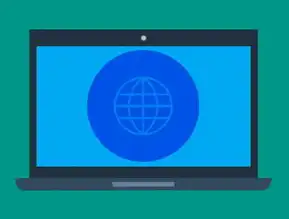
将笔记本变身为主机,外接显示屏,只需简单几步:确保笔记本具备VGA、HDMI或DisplayPort接口;选择合适的显示器并连接;在操作系统中进行显示设置调整,即可实现...
将笔记本变身为主机,外接显示屏,只需简单几步:确保笔记本具备VGA、HDMI或DisplayPort接口;选择合适的显示器并连接;在操作系统中进行显示设置调整,即可实现笔记本变身为主机,享受大屏幕带来的便捷体验。
随着科技的发展,笔记本电脑已经成为我们日常生活中不可或缺的工具,长时间面对小屏幕工作或娱乐,不仅视觉疲劳,而且效率也大打折扣,如何让笔记本变身为主机,外接显示屏呢?本文将为您详细讲解笔记本外接显示屏的实用攻略。
选择合适的显示屏
-
分辨率:显示屏的分辨率越高,显示效果越好,1080P分辨率已经能满足大部分需求,如果您对显示效果有更高要求,可以选择2K或4K分辨率的显示屏。
-
尺寸:根据您的使用习惯和空间限制,选择合适的显示屏尺寸,一般而言,15英寸至24英寸的显示屏比较适合笔记本外接。
-
接口:显示屏的接口要与笔记本的接口相匹配,常见的接口有HDMI、VGA、DisplayPort等,在选择显示屏时,要确保笔记本上至少有一个与显示屏接口相匹配的接口。
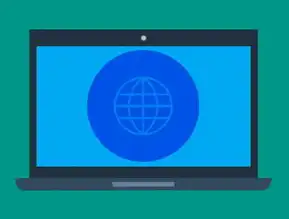
图片来源于网络,如有侵权联系删除
-
品牌和价格:选择知名品牌的显示屏,可以保证产品质量和售后服务,价格方面,根据您的预算和需求进行选择。
连接显示屏
-
检查笔记本接口:在连接显示屏之前,首先要确认笔记本上是否有空闲的接口,如果笔记本接口不足,可以考虑使用扩展坞。
-
连接显示屏:将显示屏的接口线插入笔记本的相应接口,确保连接牢固,对于不同接口,连接方式略有不同:
- HDMI接口:将HDMI线的一端插入笔记本的HDMI接口,另一端插入显示屏的HDMI接口。
- VGA接口:将VGA线的一端插入笔记本的VGA接口,另一端插入显示屏的VGA接口。
- DisplayPort接口:将DisplayPort线的一端插入笔记本的DisplayPort接口,另一端插入显示屏的DisplayPort接口。
-
开启显示屏:连接好接口后,打开显示屏的电源,等待一段时间,显示屏将自动识别笔记本并显示画面。
设置显示屏
-
调整分辨率:在笔记本的显示设置中,找到“显示”选项,选择合适的分辨率,注意,分辨率过高可能会导致画面模糊,过低则会导致画面拉伸。
-
调整显示模式:在显示设置中,选择“扩展桌面”或“复制这些显示”,以实现多屏显示。
-
调整显示顺序:在显示设置中,调整显示屏的排列顺序,确保主显示屏位于合适的位置。
优化显示效果

图片来源于网络,如有侵权联系删除
-
校准色彩:使用专业软件对显示屏进行色彩校准,使显示效果更加真实。
-
调整亮度:根据环境光线调整显示屏的亮度,以保护视力。
-
开启节能模式:在显示屏的设置中,开启节能模式,降低功耗,延长使用寿命。
注意事项
-
连接显示屏时,确保笔记本处于正常工作状态。
-
连接显示屏后,不要随意移动笔记本,以免造成接口损坏。
-
定期清理显示屏,保持屏幕清洁。
-
使用显示屏时,注意保护视力,适当休息。
通过以上步骤,您可以让笔记本变身为主机,外接显示屏,提高工作效率和娱乐体验,在选择显示屏时,注意分辨率、尺寸、接口等因素;连接显示屏时,确保接口匹配;设置显示屏时,调整分辨率、显示模式等;优化显示效果时,注意色彩校准、亮度调整等,希望本文对您有所帮助。
本文链接:https://www.zhitaoyun.cn/1855190.html

发表评论